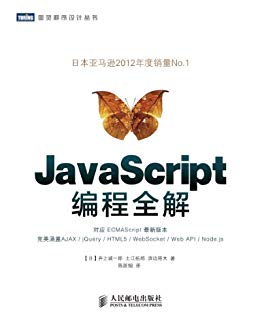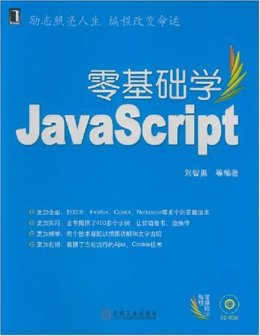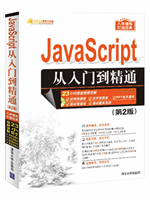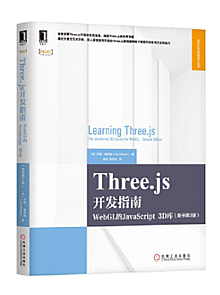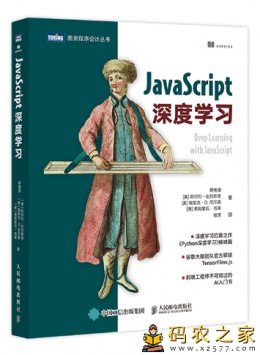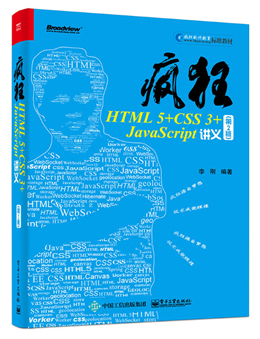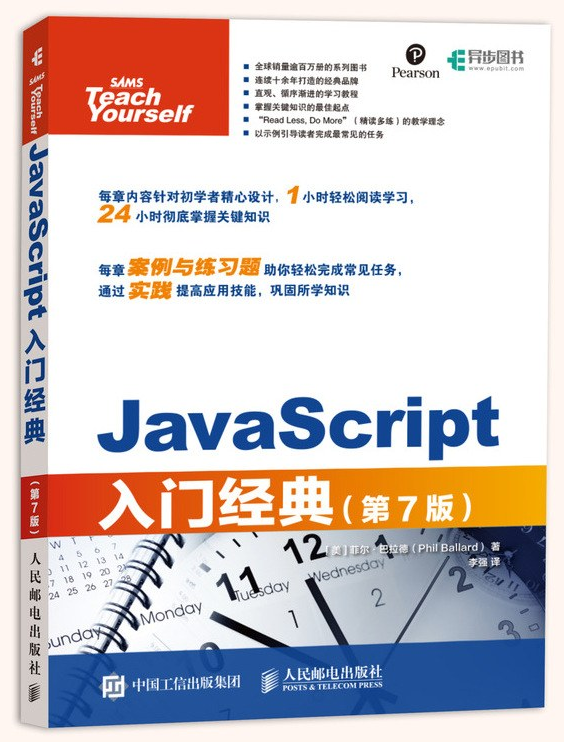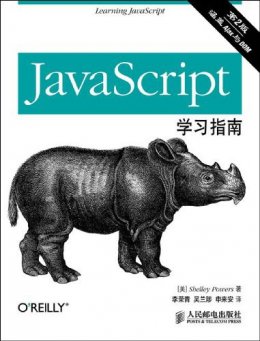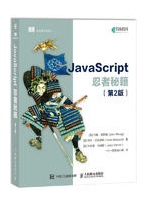本站收集了一篇javascript相关的编程文章,网友松心水根据主题投稿了本篇教程内容,涉及到javascript、编辑图片、javascript实现自由编辑图片代码详解相关内容,已被126网友关注,相关难点技巧可以阅读下方的电子资料。
javascript实现自由编辑图片代码详解
当下我们项目中需要一个可自由编辑图片的功能,当图片可能出现需要频繁编辑,同时能满足发现裁剪不满意想要微调的时候,会发现如果我们处理图片按照平常的习惯,如裁剪后上传服务器或者转base64,都是不符合需求的。那么该怎么处理比较好呢?如何以尽量少的网络请求、少占用存储来解决应用场景呢?那么,便想到了只用纯数据来跟我们的功能打交道。
先安利个裁图神器cropperjs,个人认为是个易上手,配置和api方法蛮齐全的一个组件库。
项目内引入,一定不要漏了引用样式
import Cropper from 'cropperjs'; import 'cropperjs/dist/cropper.css';
这里我们以react为例
this.state = {
width: 640, //图片展示宽
height: 360, //图片展示高
imgWidth: 640, //图片实际宽
imgHeight: 360, //图片实际高
imgLeft: 0, //图片左偏移
imgTop: 0, //图片上偏移
editing: false //是否编辑中
}
//展示图片的基本dom结构,我们使用外div内img的形式,来跟数据结合控制裁剪图片的展示
const { width, height, imgWidth, imgHeight, imgLeft, imgTop, editing } = this.state;
const containerStyle = {
width: `${width}px`,
height: `${height}px`
}
const imgStyle = {
width: `${imgWidth}px`,
height: `${imgHeight}px`,
left: `${imgLeft}px`,
top: `${imgTop}px`
}
.img-container {
overflow: hidden;
position: relative;
}
.crop-img {
position: absolute;
left: 0;
top: 0;
}
<div
className="img-container"
style={containerStyle}
>
<img
className="crop-img"
src={picture}
style={imgStyle}
alt="pic"
></img>
</div>
简单来说就是外层元素控制裁剪展示的宽高,同时根据项目需求的元素定位也挂在这,内部img挂载图片实际大小和偏移。
cropperjs初始化后的元素,是会与初始化对象img处在同一dom层级,也就是说如果我们直接对展示img进行初始化的话,编辑区域展示将会受父元素,如图,放大图片时候会不方查看超出部分
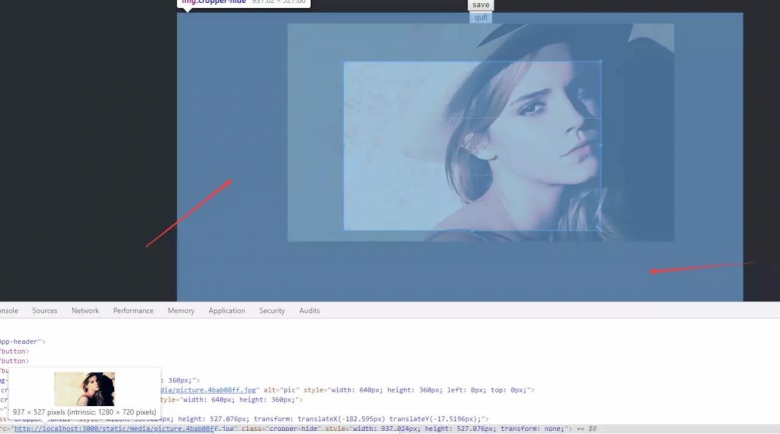
所以在这里,为了图片编辑的自由度,建议分开展示dom与用以初始化cropper对象的dom,在这里编辑区域为全屏幕为例,根据项目实际功能区域进行调整
.edit-container {
position: absolute;
left: 0;
right: 0;
top: 0;
bottom: 0;
}
<div
className="img-container"
style={containerStyle}
>
<img
className="crop-img"
src={picture}
style={imgStyle}
alt="pic"
></img>
</div>
//cropper初始化
this.myRef = React.createRef();
this.myCropper = new Cropper(this.myRef.current, options);
//options配置
const options = {
dragMode: 'move', //使裁剪时图片可拖动
background: false, //因为我们现在是全屏可编辑,需要隐藏掉默认的背景
}
//当然还有许多常见的配置项,如编辑框尺寸比例等,大家可自行查看api
//裁剪保存
save() {
const cropBoxData = this.myCropper.getCropBoxData(); //获取裁剪框数据
const canvasData = this.myCropper.getCanvasData(); //获取图片数据
this.setState({
width: cropBoxData.width,
height: cropBoxData.height,
imgLeft: canvasData.left - cropBoxData.left,
imgTop: canvasData.top - cropBoxData.top,
imgWidth: canvasData.width,
imgHeight: canvasData.height
})
}
这样的话 我们就可以完全在自定义的全屏内编辑,保存效果如下,到这里我们就完成了第一部分功能,裁剪并保存数据和展示
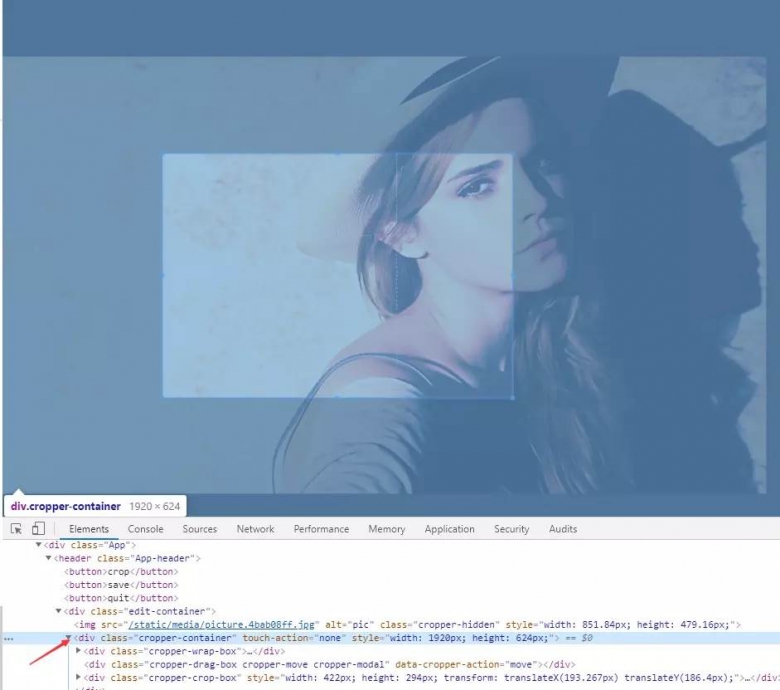
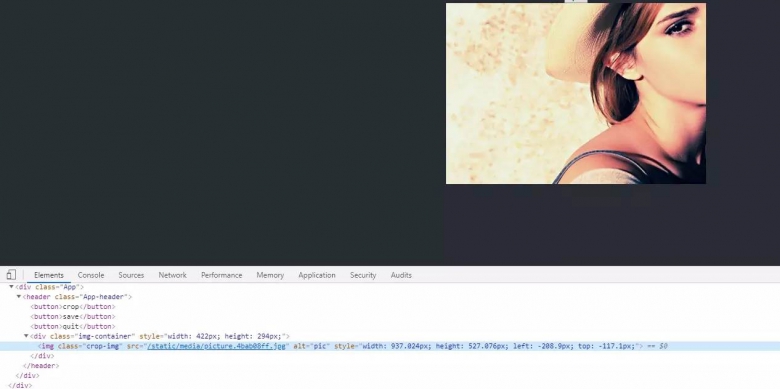
重点介绍下我们用到的两个api方法getCropBoxData和getCanvasData,getCanvasData是用来获取图片的实际数据的(当前的宽高,和相对于父元素可视区域的位移偏移量),getCropBoxData则是获取相对于图片区域的裁剪区相关数据。
那么后续的需求接着来了,我们怎么做到二次编辑的时候,能还原效果呢,嗯,其实在前面我们记录裁图数据的时候,把相应的数据关系再计算一遍就好了,在初始化cropper的options中增加配置
const options = {
dragMode: 'move',
background: false,
//控件初始化后重置相应配置
ready: () => {
const { width, height, imgWidth, imgHeight, imgLeft, imgTop } = this.state;
//根据实际需要出现裁图功能进行定位,此处left和top仅为测试暂时默认值定义
const left = 50;
const top = 50;
this.myCropper.setCanvasData({
width: imgWidth,
height: imgHeight,
left: left,
top: top
});
this.myCropper.setCropBoxData({
left: left - imgLeft,
top: top - imgTop,
width: width,
height: height
})
}
}
this.myCropper = new Cropper(this.myRef.current, options);
这时候我们再点击裁图,就完美还原了,左边和上边的间隙就是setCanvasData的top和left,根据实际项目进行调整,setCropBoxData的left和top是相对于cropper-canvas的定位,才有了以上的计算形式。
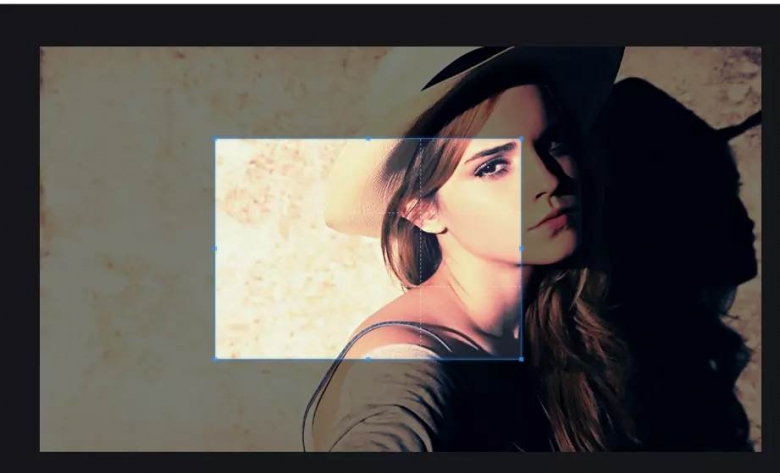
此时,基本功能到此结束,如果说是应用在h5编辑中,设计到scale缩放的话,相关的数据计算都要算上scale的缩放值哦,不然就会出现展示图片和编辑图片大小不对等的状况。同时还有许多功能就不做展示了,设置裁剪框比例,编辑缩放等,欢迎尝试。
当然了,如果想要保存图片,也有相应的方法到处裁剪图片的数据
this.myCropper.getCroppedCanvas().toDataURL('image/jpeg')
最后,我们可以看到,在整个功能过程中,我们需要的只是裁剪的数据,读写快,也不需要进行额外的图片存储,减少文件服务器存储的开销与优化。
cropperjs github
感谢大家收看,欢迎讨论和指正。
以上就是本文的全部内容,希望对大家的学习有所帮助,也希望大家多多支持码农之家。